Un ghid detaliat despre cum să vedeți parola Wi-Fi pe iPhone și Android
Wi-Fi a devenit o parte esențială a vieții noastre de zi cu zi în lumea noastră din ce în ce mai conectată. Fie că este vorba pentru streaming de filme, pentru a rămâne conectat pe rețelele sociale sau pentru a lucra din mers, a avea acces la Wi-Fi este mai important acum ca niciodată. Dar ce se întâmplă când uiți parola unei rețele la care te-ai conectat anterior? Nu vă faceți griji. Acest articol vă va spune cum să vedeți parolele Wi-Fi pe iPhone și Android.
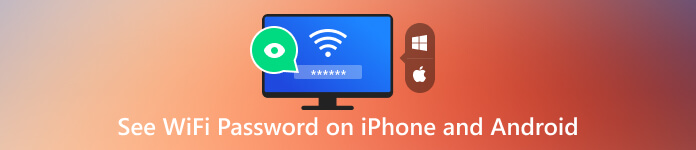
În acest articol:
- Partea 1. Cel mai bun mod de a vedea parola Wi-Fi pe iPhone
- Partea 2. Mod comun de a vizualiza parola Wi-Fi pe iPhone
- Partea 3. Verificați parola Wi-Fi iPhone utilizând brelocul iCloud
- Partea 4. Vedeți parola Wi-Fi salvată pe Android
- Partea 5. Întrebări frecvente despre Cum să vedeți parolele Wi-Fi pe iPhone și Android
Partea 1. Cel mai bun mod de a vizualiza parola Wi-Fi salvată pe iPhone
Indiferent dacă ați uitat parola Wi-Fi sau pur și simplu doriți să o împărtășiți cu un prieten, a învăța cum să vă vizualizați parola Wi-Fi pe iPhone poate fi extrem de util. În timp ce sistemul de operare Apple acordă prioritate securității, există încă metode de acces la parolele Wi-Fi salvate.
Acceptă vizualizarea parolelor Wi-Fi pentru toate modelele de iPhone și versiunile de iOS, inclusiv cele mai recente iPhone 17 și iOS 26. Poți vedea și gestiona parolele Wi-Fi, parolele Apple ID, parolele salvate în browsere și aplicații și oricare dintre parolele esențiale salvate pe dispozitivele tale.
Descărcați și deschideți acest instrument de gestionare a parolelor Wi-Fi pentru iPhone pe computer. Conectați-vă dispozitivul și faceți clic start pentru a analiza toate tipurile de coduri de acces stocate pe acest dispozitiv iOS, inclusiv parolele Wi-Fi.

Toate parolele iPhone-ului dvs. vor fi afișate în categorii precum Cont Wi-Fi, Parolă web și aplicație, Cont de e-mail, ID Apple, Cod de acces pentru timp de ecran și multe altele. Clic Cont Wi-Fi pentru a vedea parolele Wi-Fi salvate fără jailbreak.

Pentru a vedea parola Wi-Fi salvată, faceți clic pe ochi butonul de lângă el. În plus, iPhone Password Manager vă permite să faceți backup și să exportați cu ușurință parolele iPhone. Puteți da clic Export pentru a stoca parolele Wi-Fi selectate într-un fișier CSV.

Partea 2. Cum să vizualizați parolele Wi-Fi iPhone în iOS 16 sau o versiune ulterioară
Începând cu iOS 16 și iPadOS 16.1, Apple vă permite să vizualizați și să partajați parolele Wi-Fi salvate direct pe dispozitivele dvs. iOS. Dacă iPhone-ul dvs. rulează iOS 16 sau o versiune ulterioară, urmați pașii de mai jos pentru a vedea cu ușurință parolele Wi-Fi.
Deschideți aplicația Setări, derulați în jos și atingeți WLAN sau Wifi opțiune. Puteți vedea o listă de rețele disponibile pe pagina de setări Wi-Fi.
Căutați rețeaua pentru care doriți să-i vedeți parola și atingeți butonul de informații (i) de lângă ea. Veți vedea diverse detalii despre rețeaua Wi-Fi pe pagina de informații despre rețea.
Atingeți partea cu parolă și vi se va solicita să vă autentificați folosind Face ID, Touch ID sau codul de acces al dispozitivului. Furnizați metoda de autentificare necesară pentru a continua. Apoi, puteți vedea parola Wi-Fi afișată pe ecran. Puteți nota sau utiliza parola după cum este necesar.
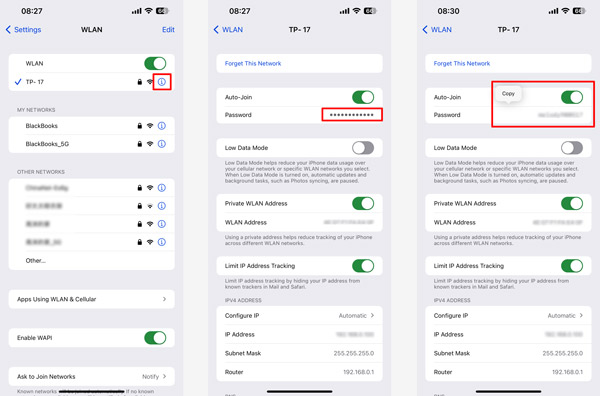
Dacă vrei partajați parola Wi-Fi cu altcineva, atingeți Copie opțiune. Puteți trimite parola rețelei unui alt utilizator iPhone prin AirDrop, Mesaje sau alte metode de partajare.
Partea 3. Cum să vă vedeți parola Wi-Fi pe iPhone utilizând brelocul iCloud pe un Mac
Dacă aveți un iPhone și un Mac, puteți vizualiza cu ușurință parola Wi-Fi salvată folosind funcția Keychain iCloud. Această parte vă va ghida prin procesul de accesare a parolelor Wi-Fi pe un iPhone utilizând iCloud Keychain pe un Mac.
Înainte de a vă putea vedea parola Wi-Fi pe Mac, asigurați-vă că iCloud Keychain este activat pe iPhone și Mac. Pe iPhone, accesați Setări, atingeți-vă numele în partea de sus, selectați iCloud și asigurați-vă că Brelocul este activat. Pe Mac, dați clic pe meniul Apple, selectați Preferințe de sistem, alegeți Apple ID și asigurați-vă că Keychain este activat.
Pe Mac, deschideți căutarea Spotlight și tastați Acces la breloc. Faceți clic pentru a deschide aplicația când apare în rezultatele căutării.
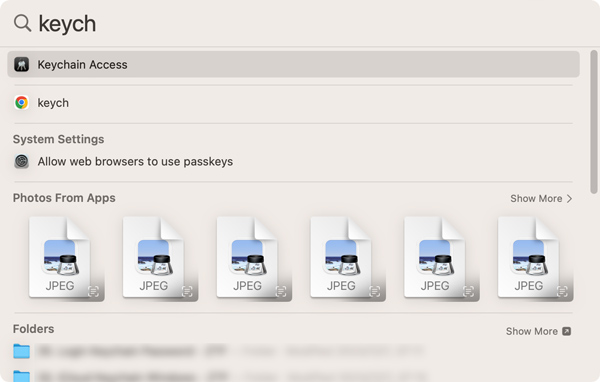
În fereastra Acces la breloc, faceți clic pe iCloud categorie listată în bara laterală din stânga. Puteți vedea o listă cu diverse parole și chei asociate cu diferite aplicații și servicii sincronizate Breloc iCloud. Căutați numele dvs. Wi-Fi în listă și faceți dublu clic pe el. Se va deschide o fereastră cu informații detaliate despre rețea.
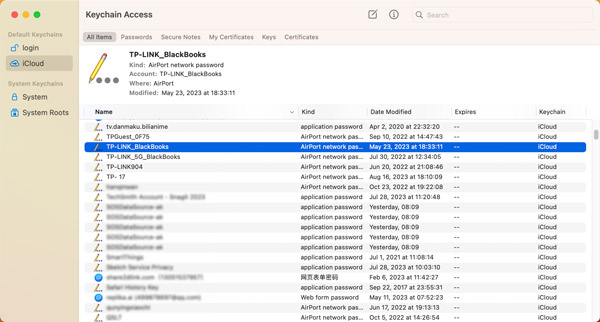
Pentru a vedea parola Wi-Fi, va trebui să vă verificați identitatea. Când vi se solicită, bifați caseta de lângă Arata parola și introduceți parola pentru breloc. După aceea, parola Wi-Fi va fi dezvăluită.
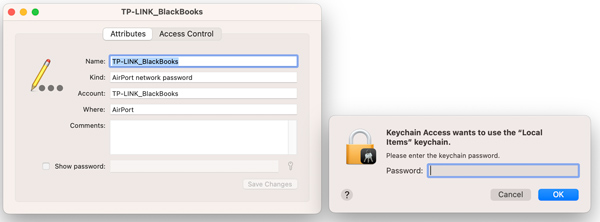
Partea 4. Învață să verifici parolele Wi-Fi salvate pe Android fără root
Dacă doriți să verificați parolele Wi-Fi salvate pe telefonul Android fără root, ar trebui să vă asigurați că dispozitivul este actualizat la Android 10 sau o versiune ulterioară.
Pe dispozitivul Android, accesați Setări și alegeți Rețea și internet opțiune. Apoi, derulați în jos pentru a atinge Internet sau Wifi.
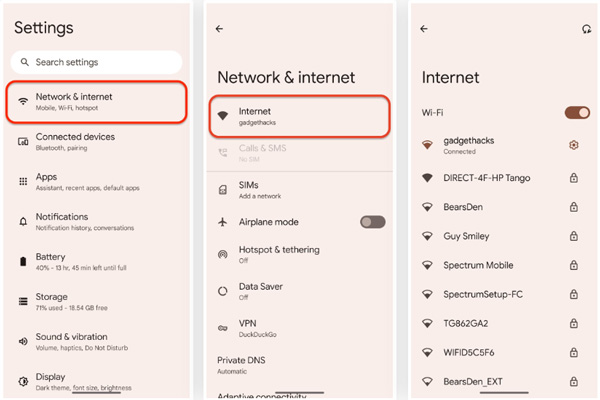
Când ajungeți la ecranul Wi-Fi sau Internet, găsiți rețeaua pentru care doriți să-i vedeți parola și atingeți setări butonul de lângă el. De asemenea, puteți derula în jos pentru a alege Rețele salvate.
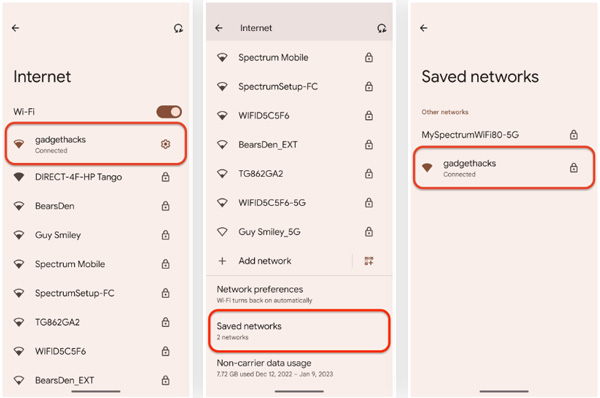
Apasă pe Acțiune butonul din Detalii de rețea ecran. Verificați-vă folosind fața, amprenta sau codul de acces al dispozitivului. Apoi, puteți scana codul QR oferit pentru a obține acreditările rețelei.
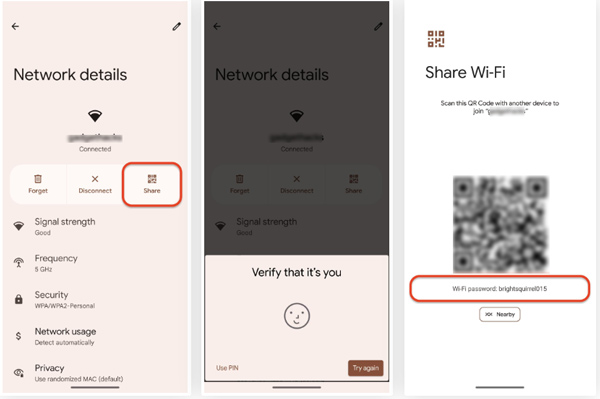
Întrebări frecvente.
-
Cum să găsiți parola Wi-Fi pentru un hotspot personal?
Pentru a găsi parola Wi-Fi pentru hotspot-ul personal iPhone, deschideți aplicația Setări și accesați Cellular. Atingeți Personal Hotspot și activați-l. Puteți vedea parola WLAN/Wi-Fi când accesați interfața Personal Hotspot. Asigurați-vă că funcția Permite altora să se alăture este activată.
-
Cum se partajează parolele Wi-Fi între dispozitivele Apple?
Partajarea parolelor Wi-Fi pe dispozitivele personale Apple se poate face cu ușurință cu același ID Apple. Dacă doriți să partajați parola Wi-Fi salvată cu un alt utilizator iOS, puteți accesa setările Wi-Fi, găsiți rețeaua wireless, atingeți parola acesteia și autorizați-vă. Apoi, puteți atinge Copiați pentru partajare.
-
Cum să vezi parolele Wi-Fi pe un Mac?
Pentru a vedea parolele Wi-Fi stocate pe Mac, deschideți fereastra Acces la breloc și accesați fila Parole. De asemenea, puteți să faceți clic pe butonul Wi-Fi din partea dreaptă sus a ecranului Mac și să alegeți Setări Wi-Fi. Faceți clic pe butonul cu trei puncte de lângă Wi-Fi și selectați Copiați parola. Puteți lipi parola Wi-Fi copiată pentru a verifica detaliile.
Concluzie
Vizualizarea parolelor Wi-Fi pe iPhone și Android telefonul poate fi util, dar este important să echilibrați confortul și securitatea. Puteți urma metodele de mai sus pentru a gestiona eficient parolele Wi-Fi salvate.
Soluții fierbinți
-
Sfaturi privind parola
- 5 cele mai bune instrumente de căutare de parole pentru Instagram
- 10 cele mai bune vizualizatoare de parole de rețea fără fir
- Schimbați parolele de e-mail pe iPhone
- Resetați sau schimbați o parolă Twitter uitată
- Cum să restaurați sau să resetați parola Instagram
- Soluții când ați uitat parola TikTok
- Recuperați sau schimbați parola Discord uitată
- Cum să resetați parolele brelocului
- Revizuirea Microsoft Edge Password Manager
- Cele mai bune 5 recomandări pentru iPhone Password Manager
-
Parola Windows
-
Deblocați iOS
-
Deblocați Android

